Cómo restablecer la cinta de opciones predeterminadas en Office 2013

Las aplicaciones de Microsoft Office le permiten personalizar la cinta al agregar comandos a las pestañas predeterminadas en la cinta de opciones y crear sus propias pestañas personalizadas. así como la personalización de la barra de herramientas de acceso rápido. Sin embargo, es posible que desee restablecer la cinta de opciones predeterminadas.
NOTA: Restablecer todas las personalizaciones de cinta también restablece todas las personalizaciones de la barra de herramientas de acceso rápido. Si desea conservar sus personalizaciones antes de restablecer la cinta de opciones y la barra de herramientas de acceso rápido, puede realizar copias de seguridad de sus personalizaciones.
Para restablecer la cinta a su configuración predeterminada, haga clic derecho en cualquier espacio vacío de la cinta y seleccione "Personalizar la cinta de opciones "del menú emergente. Usaremos Word como ejemplo.
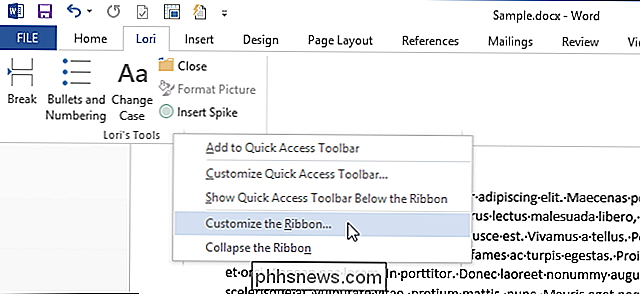
En la parte inferior del cuadro de diálogo "Opciones de Word", en el lado derecho, haga clic en el botón "Restablecer" al lado de "Personalizaciones". Para restablecer todas las personalizaciones realizadas en la cinta y el Barra de herramientas de acceso rápido, seleccione "Restablecer todas las personalizaciones" en el menú desplegable. Para restablecer solo las personalizaciones realizadas a una sola pestaña, seleccione la pestaña en la lista de pestañas encima de los botones y seleccione "Restablecer solo la pestaña Cinta seleccionada".
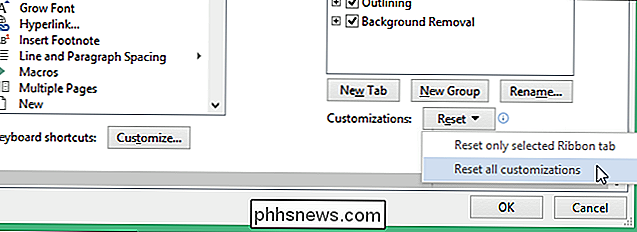
Aparece un cuadro de diálogo de confirmación para asegurarse de que desea eliminar todas las personalizaciones. Haga clic en "Sí" si está seguro de que desea eliminar las personalizaciones tanto para la cinta de opciones como para la barra de herramientas de acceso rápido.
NOTA: recuerde que puede realizar copias de seguridad de sus personalizaciones antes de eliminarlas.
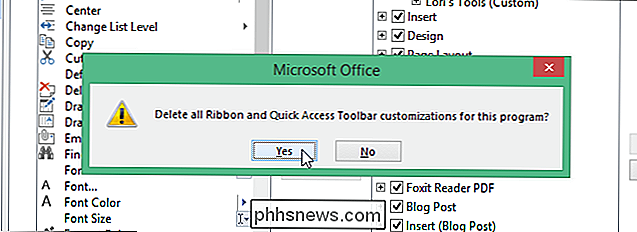
Haga clic en "Aceptar" para cierre el cuadro de diálogo "Opciones de Word".
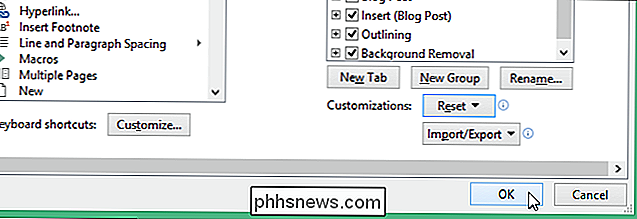
También puede restablecer la cinta de opciones y la Barra de herramientas de acceso rápido en todos los programas de Office que incluyen estas funciones.

Cómo ver Hulu en Ubuntu y otras distribuciones de Linux
Hulu no funciona de fábrica en las distribuciones Linux modernas. Mientras que Netflix "simplemente funciona" si está usando Google Chrome, el DRM de Hulu se ha vuelto viejo y torpe. Puedes hacer que Hulu trabaje en Linux, pero requerirá un pequeño ajuste. No siempre fue tan difícil. Cuando Netflix estaba haciendo la vida más difícil para los usuarios de Linux, Hulu incluso ofreció una aplicación de escritorio Linux.

¿Conserva Windows las copias almacenadas en caché de los archivos en unidades USB?
La mayoría de nosotros nunca prestamos demasiada atención a lo que sucede en el fondo cuando copiamos archivos de una ubicación a otra, simplemente completamos el tarea y seguir adelante. ¿Pero hay una copia extra que no conocemos? Con esto en mente, la publicación SuperUser Q & A de hoy tiene la respuesta a una pregunta curiosa del lector.



